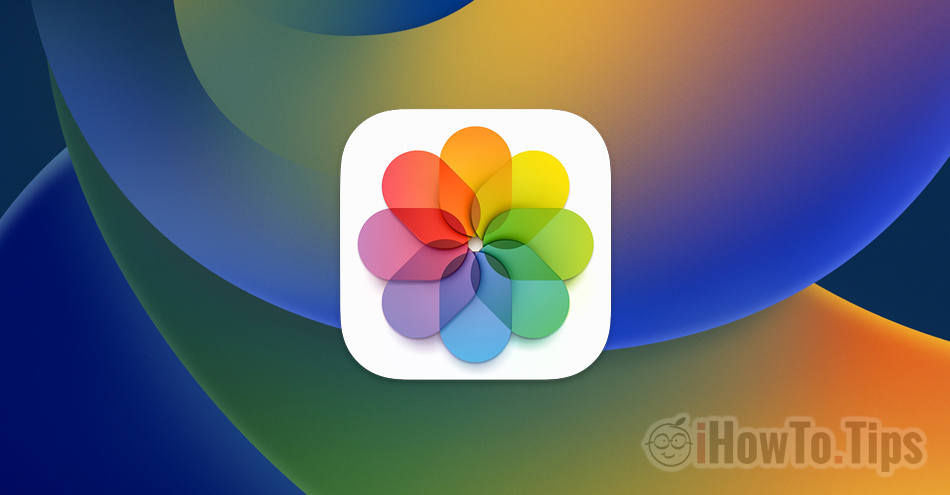Ominaisuus iOS 16 joka auttaa meitä piilottaaksesi valokuvia iPhonessa tai iPadissa. Ne voidaan myös siirtää sisään Hidden-albumi, johon pääsy tehdään vain biometrinen todennus. Vaaditaan Face ID tai Touch ID päästäksesi piilotettuun albumiin.
iOS 16 tuo monien ominaisuuksien lisäksi uusia vaihtoehtoja luottamuksellisten tietojen suojaamiseen, mukaan lukien iPhonella otetut tai Photos.
Me kaikki tiedämme, että pääsy kuviin ja videoihin Photos se on mahdollista, jos iPhone on auki tai joku meistä tietää iPhonen lukituksen avaussalasanan / iPad.
Monessa parit ja perheet tapahtuu näin iPhonen lukituksen avaussalasana tulla muiden ihmisten tutuiksi. Kumppani. vaimo/aviomies tai muut perheenjäsenet.
iOS 16:een saakka pystyimme siirtämään kuvia ja videoita kuvagalleriasta kohteeseen “Hidden”. Se ei enää ilmestynyt “Recents” tai muissa albumeissa. Mutta pääsy piilotettu albumi se tehtiin yksinkertaisesti ilman erillistä salasanaa tai biometristä todennusta Face ID tai Touch ID.
iOS 16 ja iPadOS 16, Apple käyttöön biometrinen todennus cu Face ID tai Touch ID päästäksesi gallerian kuviin ja videoihin Hidden iPhonesta tai iPadista. Tämä tarkoittaa, että toisella henkilöllä ei ole pääsyä piilotetun gallerian valokuviin ja videoihin, vaikka hän ei tietäisi iPhonen lukituksen avaussalasanaa.
Sisällysluettelo
Kuinka piilottaa valokuvia iPhonessa tai iPadissa ja asettaa biometrinen todennus piilotetun gallerian käyttämiseksi
Menemme sisään iPhonella tai iPadilla Settings → Photos piilotetun kuvagallerian saaminen näkyviin (Hidden album) ja siihen aseta Face ID pääsyä varten.

Tämä piilotettu valokuvagalleria näkyy sovelluksessa Photos alla Utilities heti kun meillä on ensimmäinen kuva tai video merkitty “Hide”.
Että piilotamme kuvia, videoita Photos, meidän tarvitsee vain mennä kuvagalleriaan, valita ne ja merkitä ne sitten -merkillä “Hide”.

Kun olet napsauttanut "Piilota", sinun on vahvistettava, että haluamme piilottaa valokuvat iPhonessa tai iPadissa.
These photos will be hidden, but can be found in the Hidden album. You can choose to show or hide the Hidden album in Settings.

Tällä hetkellä kuvat katoavat kuvagallerioista “Recents” ja muista sovelluksen henkilökohtaisista gallerioista Photos.
iPhonessa sovelluksessa Photos la Albums se näkyy alareunassa alla Utilities albumi Hidden jonka vieressä on lukko. Tarkoitan, että se on suojattu kuvagalleria ja pääsy voidaan tehdä vain todennuksella. iPadissa tämä albumi, jossa on piilotettuja valokuvia ja videoita, näkyy vasemmalla.

Kuinka käyttää piilotettuja valokuvia ja videoita iPhonesta tai iPadista
Jos määritit tämän opetusohjelman ensimmäisessä vaiheessa käyttämään Face ID (tai Touch ID) päästäksesi piilotettuun kuvagalleriaan, vain iPhonen tai iPadin omistajalla on pääsy tähän albumiin. Se ottaa biometrinen henkilöllisyyden vahvistus.

Tämä turvatoimenpide, jolla voimme piilottaa valokuvat iPhonessa, sulkee pois mahdollisuuden, että toinen henkilö voi päästä käsiksi piilotetun albumin valokuviin ja videoihin, vaikka hän tietäisi salasanan iPhonen tai iPadin lukituksen avaamiseksi.
Ominaisuus on myös otettu käyttöön macOS Ventura, johon pääsee Hidden Album kanssa voidaan tehdä Touch ID (MacBookille, jossa Touch Bar, Magic Keyboard cu Touch ID).
Tämä suojaustoimi koskee myös poistettuja valokuvia ja videoita. Heidät siirretään 30 päiväksi Recently Deleted, jossa pääsy perustuu myös biometriseen henkilöllisyyden vahvistukseen.